Comment exporter les contacts Outlook vers un fichier CSV ?
L'exportation des contacts pour une utilisation future est recommandée pour chaque utilisateur d'Outlook en cas de plantage de l'application. Le type de fichier exporté le plus courant dans Outlook est le fichier CSV. Dans ce tutoriel, nous allons vous montrer comment exporter les contacts Outlook vers un fichier CSV en détail.
Exporter les contacts Outlook vers un fichier CSV
- Améliorez votre productivité email grâce à la technologie IA, vous permettant de répondre rapidement aux emails, de rédiger de nouveaux messages, de traduire des emails, et plus encore.
- Automatisez l'envoi d'emails avec CC/BCC automatique, Transfert automatique selon des règles ; envoyez une Réponse automatique (Hors du bureau) sans nécessiter un serveur Exchange...
- Recevez des rappels comme Demander lors de la réponse à un email avec moi en copie cachée (CCi) lorsque vous êtes dans la liste BCC, et Rappel en cas de pièces jointes manquantes pour les pièces jointes oubliées...
- Améliorez l'efficacité des emails avec Répondre (à tous) Avec Pièces jointes, Ajout automatique de Salutation ou Date & Heure dans la signature ou l'objet, Répondre à plusieurs emails...
- Rationalisez l'envoi d'emails avec Rappeler les emails, Outils de pièces jointes (Compresser toutes les pièces jointes, Enregistrer automatiquement toutes les pièces jointes...), Supprimer les doublons, et Rapport rapide...
Exporter les contacts Outlook vers un fichier CSV
Pour exporter les contacts Outlook vers un fichier CSV, veuillez suivre les étapes ci-dessous.
1. Veuillez cliquer sur Fichier > Ouvrir > Importer dans Outlook 2010. Voir la capture d'écran :
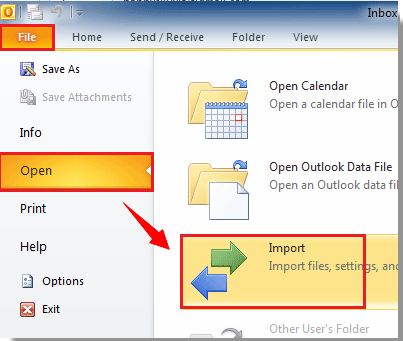
Dans Outlook 2013, veuillez cliquer sur FICHIER > Ouvrir et Exporter > Importation/Exportation.

Dans Outlook 2007, veuillez cliquer sur Fichier > Importer et Exporter.
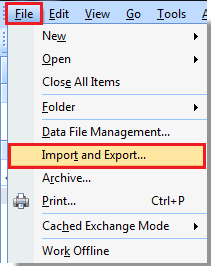
2. Dans la boîte de dialogue Assistant Importation et Exportation, veuillez sélectionner Exporter vers un fichier, puis cliquez sur le bouton Suivant.
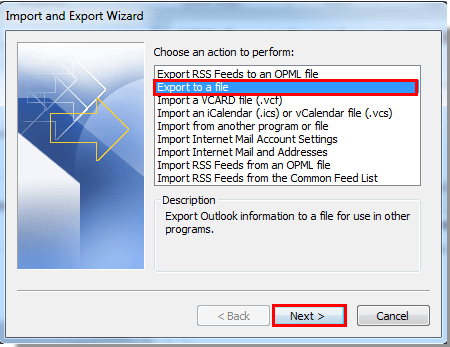
3. Dans la boîte de dialogue Exporter vers un fichier, veuillez sélectionner Valeurs Séparées par des Virgules (Windows), puis cliquez sur le bouton Suivant.
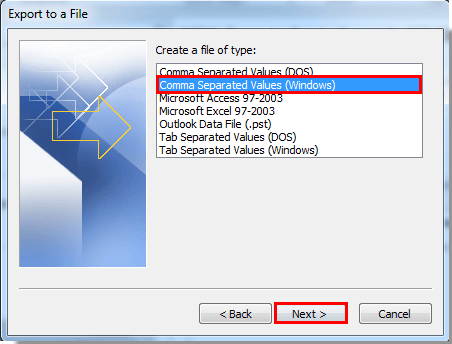
4. Dans la prochaine boîte de dialogue Exporter vers un fichier, veuillez sélectionner le dossier Contacts que vous souhaitez exporter, puis cliquez sur le bouton Suivant.
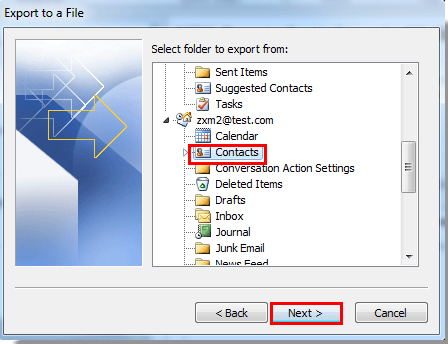
5. Cliquez sur le bouton Parcourir dans la boîte de dialogue suivante.
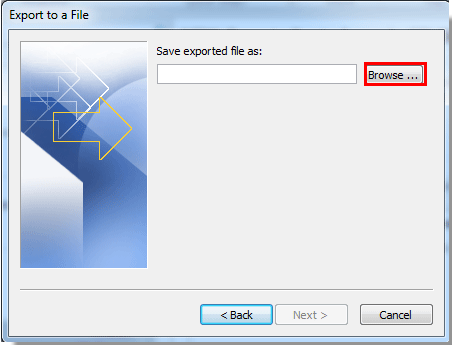
6. Dans la fenêtre Parcourir, trouvez un emplacement pour enregistrer le fichier exporté ; tapez un nom dans la zone de texte Nom du fichier. Enfin, cliquez sur le bouton OK.
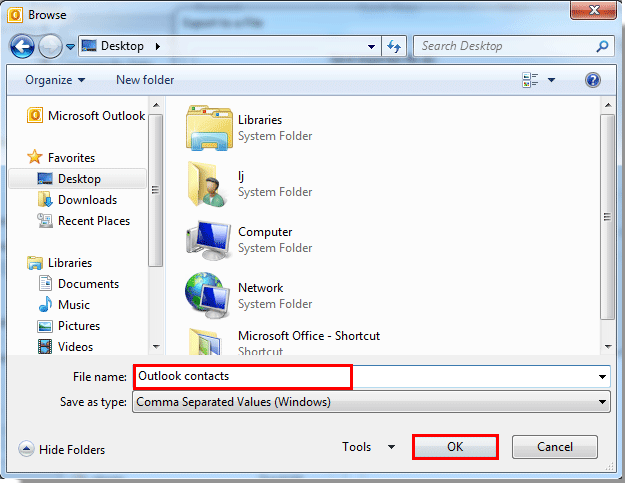
7. Lorsque vous revenez à la boîte de dialogue Exporter vers un fichier, veuillez cliquer sur le bouton Suivant.
8. Ensuite, cliquez sur Terminer dans la dernière boîte de dialogue Exporter vers un fichier.
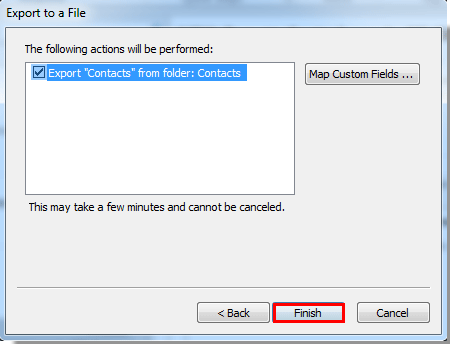
Le dossier de contacts Outlook sélectionné est maintenant exporté avec succès vers un fichier CSV.
Meilleurs outils de productivité pour Office
Dernière nouvelle : Kutools pour Outlook lance sa version gratuite !
Découvrez le tout nouveau Kutools pour Outlook avec plus de100 fonctionnalités incroyables ! Cliquez pour télécharger dès maintenant !
📧 Automatisation des E-mails : Réponse automatique (disponible pour POP et IMAP) / Programmer l’envoi d’un e-mail / CC/BCC automatique par règle lors de l’envoi / Transfert automatique (règle avancée) / Ajouter automatiquement une salutation / Diviser automatiquement les e-mails multi-destinataires en messages individuels ...
📨 Gestion des E-mails : Rappeler lemail / Bloquer les e-mails frauduleux par objet et autres critères / Supprimer les doublons / Recherche Avancée / Organiser les dossiers ...
📁 Pièces jointes Pro : Enregistrement en lot / Détachement en lot / Compression en lot / Enregistrer automatiquement / Détachement automatique / Compression automatique ...
🌟 Interface magique : 😊Plus d’emojis élégants et amusants / Vous rappelle lorsque des e-mails importants arrivent / Réduire Outlook au lieu de fermer ...
👍 Fonctions en un clic : Répondre à tous avec pièces jointes / E-mails anti-phishing / 🕘Afficher le fuseau horaire de l’expéditeur ...
👩🏼🤝👩🏻 Contacts & Calendrier : Ajouter en lot des contacts à partir des e-mails sélectionnés / Diviser un groupe de contacts en groupes individuels / Supprimer le rappel d’anniversaire ...
Utilisez Kutools dans votre langue préférée – prend en charge l’Anglais, l’Espagnol, l’Allemand, le Français, le Chinois et plus de40 autres !


🚀 Téléchargement en un clic — Obtenez tous les compléments Office
Recommandé vivement : Kutools pour Office (5-en-1)
Un clic pour télécharger cinq installateurs en une seule fois — Kutools pour Excel, Outlook, Word, PowerPoint et Office Tab Pro. Cliquez pour télécharger dès maintenant !
- ✅ Praticité en un clic : téléchargez les cinq packages d’installation en une seule action.
- 🚀 Prêt pour toutes les tâches Office : installez les compléments dont vous avez besoin, quand vous en avez besoin.
- 🧰 Inclus : Kutools pour Excel / Kutools pour Outlook / Kutools pour Word / Office Tab Pro / Kutools pour PowerPoint